Usar o portal de administração do centro de controle do resistente para definir as políticas, o acesso e a implementação dos usuários
Summary: Usar o portal de administração do centro de controle resistente para políticas de usuário e configurações de acesso e para a implementação de so em massa.
This article applies to
This article does not apply to
Symptoms
Com o portal de administração no RCC (resistente Control Center), os administradores poderão aplicar políticas e controles de usuário para limitar o acesso do usuário aos recursos e pré-configurar as configurações de RCC para a implementação em massa personalizada. Siga as etapas descritas neste artigo para usar o portal de administração no centro de controle resistente.
Portal de administração do centro de controle resistente
Siga as etapas abaixo para criar e distribuir it_admin_profile. JSON usando o resistente (robust Control Center):
- Inicie o portal de administração do RCC (resistentes Control Center) no menu iniciar Windows:
- Abra o menu iniciar Windows e navegue até o ícone de RCC (resistentes Control Center)
- Pressione e mantenha pressionadas as teclas a seguir: Ctrl + Alt + A
- Enquanto mantém pressionadas as teclas acima, clique no ícone de RCC e mantenha as teclas ainda pressionadas depois
- Edite as opções de administração (Figura 1):
- Editável — usa o padrão de RCC e o usuário final pode editar
- Bloqueado – padrão personalizado da sessão do portal de administração e usuário final não é possível editar
- Predefinição – padrão personalizado da sessão do portal de administração e usuário final pode editar

Figura 1: Configurações do portal de administração do RCC - Para opções bloqueadas e predefinidas, personalize o aplicativo RCC para criar suas configurações padrão personalizadas; Fita, painel de controle, botões P (somente Tablet), configurações etc.
- Saia do portal de administração do RCC usando o ícone de bandeja do sistema RCC e escolha sair RCC (Figura 2):
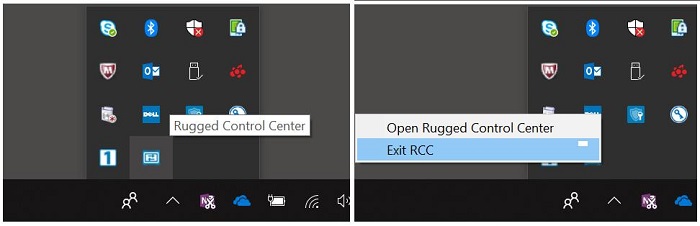
Figura 2: Sair do portal de administração do RCC no ícone da bandeja do sistema - Se você sair, o criará o arquivo dist_profile. JSON no caminho do usuário atual:
- C:\Users\ usuário> \Appdata\local\packages\dellinc. DellRuggedControlCenter_xxxxx \Local Cache\Roaming\Dell\RCC
- Copie/cole o arquivo dist_profile. JSON .
- Altere o nome do arquivo copiado para it_admin_profile. JSON
- Se houver "Open app/Items", adicionado pela opção "navegador" e o destino for um arquivo, edite as seções it_admin_profile. JSON FilePath e IconPath.
- Edit Profile FilePath seção:
- Altere o caminho do arquivo para refletir o local de aplicativo/arquivo com o mesmo caminho e nome que estarão nos computadores de destino.
- Qualquer pasta está OK, desde que ela possa ser acessada por um usuário.
- Ex
- C:\RCC\RCC Refactor. pptx
- C:\Arquivos de Files\Dell\Dell resistente Control Center\RCC Refactor. pptx
- C:\ProgramData\Dell\Dell de controle resistente Center\RCC Refactor. pptx
- Seção Edit Profile IconPath:
- Altere o caminho do arquivo para refletir o local dos ícones com o mesmo caminho e nome que estarão nos computadores de destino.
- Qualquer pasta está OK, desde que ela possa ser acessada por um usuário.
- Ex
- C:\Arquivos de Files\Dell\Rugged Control Center\Images\e2899436-3e78-4e5e-b0af-e41eca0d657f.ico
- Center\Images\e2899436-3e78-4e5e-b0af-e41eca0d657f.ico C:\ProgramData\Dell\Dell de controle resistente
- Exemplo de um aplicativo/item aberto personalizado no perfil de usuário (Nota: Insira o duplo "\" como o separador de caminho):
- {"Name": "RCC Refactor. pptx", "UniqueID": "e2899436-3e78-4E5E-b0af-e41eca0d657f", "FilePath": "C:\\Leo\\RCC\\RCC
Refactor. pptx "," IconPath ":" C:\\Users\\ chao_liu5 \\AppData\\Roaming\\Dell\\RCC\\Images\\e 2899436 -3e78-4E5E-b0af-e41eca0d657f. ico "}
- Edit Profile FilePath seção:
- Distribua o arquivo it_admin_profile. JSON para todos os computadores de destino na seguinte pasta:
C:\Arquivos de Files\Dell\Rugged Control Center \ - Distribua todos os arquivos de destino e arquivos de ícone de acordo com as alterações feitas na etapa 7.
Affected Products
Rugged Control CenterArticle Properties
Article Number: 000132566
Article Type: Solution
Last Modified: 15 Feb 2024
Version: 4
Find answers to your questions from other Dell users
Support Services
Check if your device is covered by Support Services.